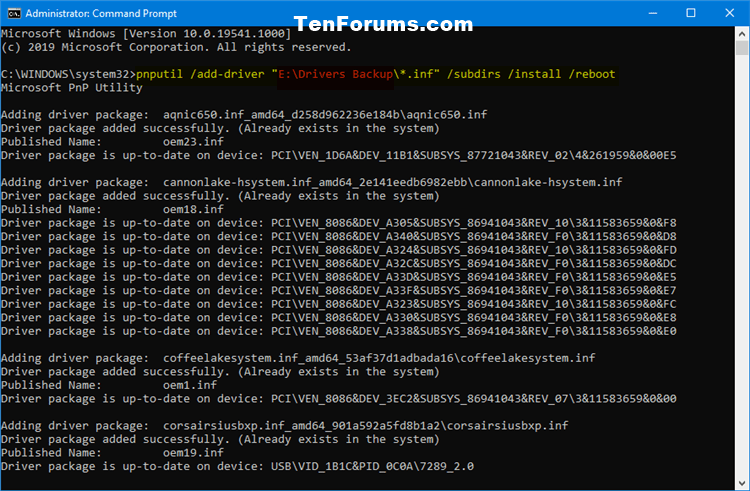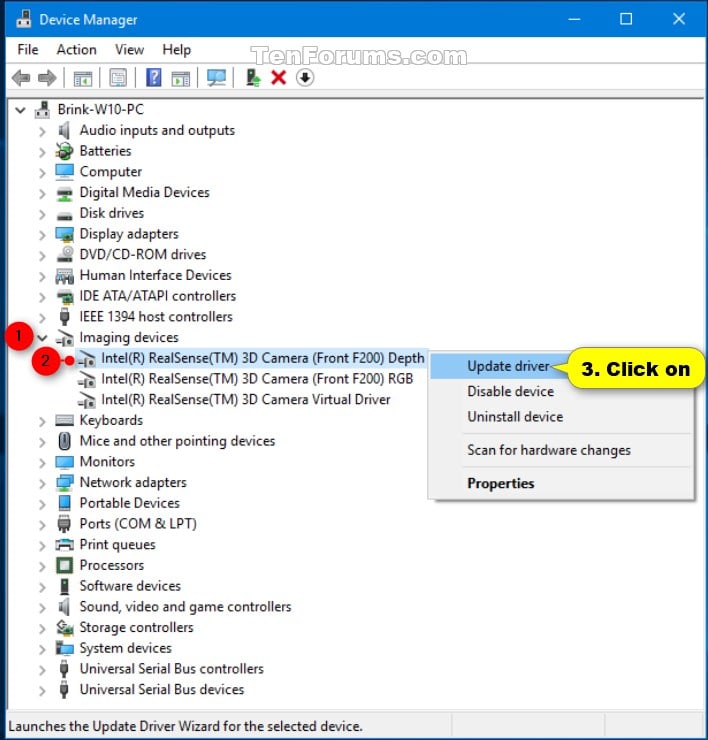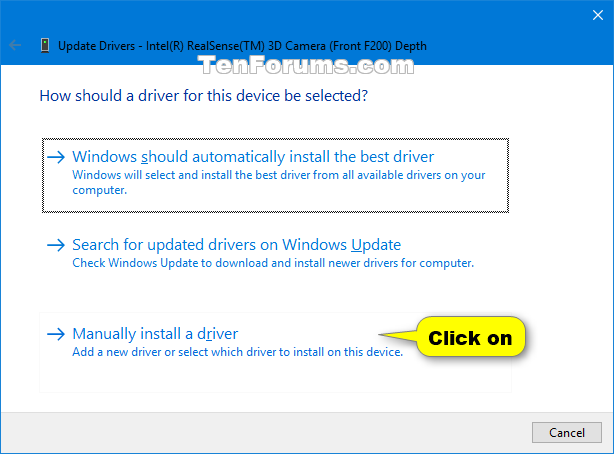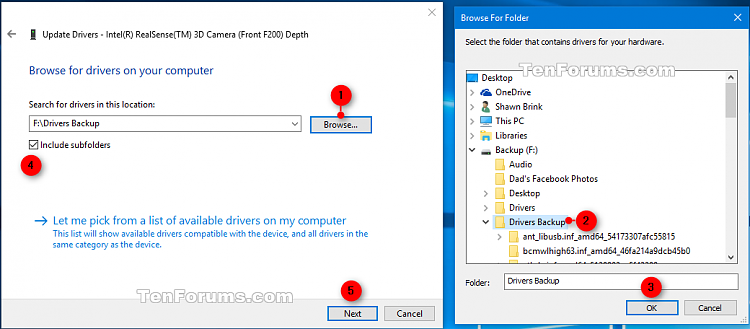Jika Anda melakukan instalasi bersih Windows, Anda perlu menginstal driver untuk setiap perangkat dalam sistem. Beberapa driver perangkat ini mungkin tidak lagi tersedia dari pabrikan, atau Anda kehilangan cadangan file instalasi driver dari pabrikan.
Akan menjadi ide yang baik untuk mencadangkan driver perangkat Anda sebelum melakukan instalasi bersih agar lebih mudah untuk mengembalikan salah satu driver ini jika diperlukan setelahnya.
Tutorial ini akan menunjukkan kepada Anda cara mencadangkan dan memulihkan semua driver perangkat pihak ketiga di PC Windows 10 Anda.
A. Backup Dengan CMD elevated Administrator
1. Buka CMD dengan privileges admin
2. Ketik perintah sebagai berikut:

3. Setelah selesai proses dapat dicek di dalam folder tempat backup driver untuk mengecek kelengkapannya
B. Backup dengan Powershell
1. Mirip dengan metode CMD , buka powershell dengan elevated previllages
2. ketik command:

3. Tunggu sampai proses selesai.
4. Cek folder tempat backup
Akan menjadi ide yang baik untuk mencadangkan driver perangkat Anda sebelum melakukan instalasi bersih agar lebih mudah untuk mengembalikan salah satu driver ini jika diperlukan setelahnya.
Tutorial ini akan menunjukkan kepada Anda cara mencadangkan dan memulihkan semua driver perangkat pihak ketiga di PC Windows 10 Anda.
A. Backup Dengan CMD elevated Administrator
1. Buka CMD dengan privileges admin
2. Ketik perintah sebagai berikut:
Code:
dism /online /export-driver /destination:"path ke folder tempat backup"
atau perintah
pnputil /export-driver * "path ke folder tempat backup"
3. Setelah selesai proses dapat dicek di dalam folder tempat backup driver untuk mengecek kelengkapannya
B. Backup dengan Powershell
1. Mirip dengan metode CMD , buka powershell dengan elevated previllages
2. ketik command:
Code:
Export-WindowsDriver -Online -Destination "path folder ke folder backup"
3. Tunggu sampai proses selesai.
4. Cek folder tempat backup